
Если вы столкнулись с проблемой растянутого изображения на вашем телевизоре, то не переживайте — это довольно распространенная проблема. Растянутое изображение может возникнуть во время просмотра фильмов, телепередач, игр и других видеоматериалов.
Из-за неверного соотношения сторон изображения, на вашем телевизоре может быть виден искаженный образ, что сильно портит впечатление от просмотра. В данной статье мы расскажем вам, как правильно настроить растянутый экран на телевизоре и избавиться от неприятной проблемы.
Многие не знают, что решить данную проблему можно не только при помощи настроек на самом телевизоре, но и через настройки устройства, с которого вы смотрите видео. Поэтому мы подготовили для вас несколько простых советов, которые помогут вам устранить растянутое изображение на вашем телевизоре.
Почему возникает проблема растянутого экрана?
1. Не соответствующее разрешение
Одной из причин возникновения проблемы растянутого экрана на телевизоре может быть несоответствующее разрешение входного сигнала. Если сигнал не соответствует разрешению экрана, телевизор попытается заполнить экран, что приведет к растяжению вертикальных или горизонтальных линий.
4 на 3 на консоли,растянутое разрешение на консоли,Xbox ,Ps4
! Как равномерно настроить колонки
2. Неправильные настройки телевизора
Некоторые телевизоры могут иметь настройки, которые позволяют растягивать изображение для заполнения всего экрана. Если настройки телевизора не настроены правильно, это может привести к растянутому изображению.
3. Недостаточное качество изображения
Если качество входного сигнала недостаточно хорошее, то это может привести к растянутому изображению. Если передаваемое изображение имеет мало пикселей или имеет низкое разрешение, телевизор может попытаться заполнить экран, что приведет к растяжению изображения.
4. Неисправности телевизора
Иногда проблема растянутого экрана может быть связана с неисправностью телевизора. Если вы пробовали настроить телевизор и проверить входной сигнал, а проблема все еще существует, возможно, проблема связана с неисправностью телевизора.
Как настроить экран на телевизоре с помощью пульта?
Шаг 1: Включите телевизор и пульт
Убедитесь, что телевизор и пульт включены. Если телевизор не загружен или пульт не работает, проверьте батареи в пульте и замените их при необходимости.
Шаг 2: Откройте меню настроек экрана
Нажмите на кнопку «Меню» на пульте, чтобы открыть меню настроек телевизора. В некоторых моделях телевизора это может быть кнопка с иконкой шестеренки или зубчатого колеса. Выберите «Настройки экрана» и нажмите «OK» или «Enter» на пульте.
Шаг 3: Регулируйте размер экрана и соотношение сторон
В меню настроек экрана вы можете настроить размер и соотношение сторон экрана. Используйте кнопки со стрелками на пульте, чтобы перемещаться по меню настроек и выбрать нужные опции. Для правильного соотношения сторон выберите опцию «16:9», если у вас широкоэкранный телевизор, или «4:3», если у вас экран стандартного размера.
Как подключить ноутбук к телевизору без обрезанной картинки по HDMI, AMD
Шаг 4: Проверьте результаты
После настройки экрана проверьте результаты и убедитесь, что все настроено правильно. Если что-то не так, можно вернуться к настройкам экрана и внести изменения.
- Если экран слишком темный, попробуйте увеличить яркость.
- Если на экране появляются черные полосы, попробуйте изменить размер экрана или соотношение сторон.
! Как подключить HTC One Max к компьютеру
Что делать, если растянутый экран на телевизоре не удается настроить?
1. Проверьте настройки телевизора
Первым делом нужно убедиться, что все настройки телевизора настроены правильно. Проверьте, не установлен ли на нем режим «Широкий экран» или «4:3», который может растягивать изображение.
2. Проверьте настройки устройства, подключенного к телевизору
Если экран все еще растянутый, следующим шагом будет проверка настроек устройства, подключенного к телевизору. Это может быть DVD-плеер, консоль или обычный компьютер. Убедитесь в том, что настроены правильные параметры экрана на этом устройстве.
3. Измените настройки разрешения экрана
Если первые два шага не помогли, пора изменять настройки разрешения экрана. Чаще всего проблема связана с разрешением, которое не соответствует размеру экрана. Чтобы решить эту проблему, следует изменить разрешение экрана на наиболее близкое к размеру телевизора.
4. Обратитесь за помощью
Если после всех попыток экран все еще растянутый, обратитесь за помощью к специалисту. По возможности, возьмите с собой телевизор к мастерской, чтобы специалист мог более точно оценить ситуацию и дать наиболее правильный совет по решению проблемы.
Как настроить экран на телевизоре при подключении компьютера?
Выберите правильный вход
Первым шагом при настройке экрана на телевизоре при подключении компьютера является выбор правильного входа на телевизоре. Обычно эти входы обозначаются HDMI, VGA или DVI.
Для подключения к телевизору через HDMI, необходимо выбрать HDMI-вход на телевизоре.
Настройте разрешение экрана
Когда правильный вход выбран, наступает время для настройки разрешения экрана. Чтобы сделать это, перейдите в настройки экрана на компьютере и выберите разрешение, совместимое с вашим телевизором.
Для большинства телевизоров с разрешением 1080p рекомендуется установить разрешение экрана на компьютере в 1920×1080.
Установите соотношение сторон
При подключении компьютера к телевизору также важно установить правильное соотношение сторон. Это позволяет контенту отображаться корректно на телевизоре. Обычно это соотношение сторон 16:9.
! Как подключить Wi-Fi адаптер TP-Link к компьютеру?
Выполните дополнительные настройки, если необходимо
В зависимости от того, что вы планируете отображать на телевизоре, могут потребоваться дополнительные настройки. Например, если вы планируете использовать телевизор как монитор для игровой консоли, вам может понадобиться включить режим игры на телевизоре для минимизации задержки.
Следуя этим простым шагам, вы сможете успешно настроить экран на телевизоре при подключении компьютера.
Вопрос-ответ
Что значит растянутый экран на телевизоре?
Это означает, что изображение на экране недостаточно четкое и резкое, появляются искажения по форме и размеру
Почему возникает растянутый экран на телевизоре?
Это может быть связано с неправильными настройками экрана, неправильным разрешением, повреждением кабелей или самих экранов.
Что делать, если экран растянут только у некоторых каналов?
В этом случае необходимо проверить настройки формата изображения, они могут быть корректными для некоторых каналов и некорректными для других
Какие настройки экрана достаточно изменить для исправления растянутого экрана?
Передайте в Настройки экрана и выберите нужный формат изображения, тестируя каждый из форматов на нескольких программных каналах
Что делать, если экран телевизора растянут при подключении к компьютеру?
В этом случае необходимо настроить разрешение экрана на компьютере для того, чтобы оно соответствовало общему разрешению экрана на телевизоре
Как корректно провести руководство по подключению телевизора, чтобы избежать растянутого экрана?
Следует следовать инструкциям, приложенным к телевизору, проверить графику и срок службы кабелей, которые будут использоваться для конечного подключения, а также выбрать оптимальные настройки экрана, соответствующие каналам, которые вы будете смотреть
Что делать, если экран растянут вертикально?
В этом случае следует проверить настройки формата изображения на телевизоре. Если настройки корректны, то нужно проверить кабеля и порты на повреждения и попробовать изменить формат разрешения на телевизоре
Источник: bojsya.ru
Как настроить растянутый экран телевизора

Настройка растянутого экрана телевизора является одной из ключевых проблем, с которой сталкиваются многие владельцы домашних кинотеатров. Неправильное отображение изображения может привести к искажению контента и ухудшению общего качества просмотра. Для предотвращения таких ситуаций важно знать как правильно настроить экран телевизора.
Во-первых, перед настройкой рекомендуется проверить соотношение сторон, также известное как «фактор формы». Некоторые телевизоры могут иметь меню настроек, где вы можете выбрать соотношение сторон, которое наилучшим образом соответствует источнику контента. Например, для широкоэкранных фильмов наиболее подходит соотношение сторон 16:9, в то время как для старых фильмов формата 4:3 рекомендуется использовать соотношение сторон 4:3.
Во-вторых, можно попробовать изменить настройки масштабирования. Некоторые телевизоры предлагают несколько режимов масштабирования, таких как «По центру», «Авто» или «Родной». В режиме «По центру» некоторая часть изображения может быть обрезана, а в режиме «Авто» телевизор будет самостоятельно выбирать наилучший режим в зависимости от контента. Режим «Родной» сохраняет изначальное разрешение и не искажает изображение.
Наконец, если все предыдущие шаги не помогли, можно обратиться к инструкции по эксплуатации телевизора или связаться с производителем для получения дополнительной информации и подробной инструкции по настройке растянутого экрана. Возможно, ваш телевизор имеет специальные функции или опции, которые помогут решить проблему.
Начало работы
Настройка растянутого экрана телевизора – это важный и неотъемлемый этап при его использовании. От правильно настроенного экрана зависит качество и удобство просмотра изображения. Для начала работы необходимо ознакомиться с основными настройками экрана и произвести их корректировку.
Первым шагом является проверка пресетов экрана, предложенных производителем. Обычно это стандартные настройки, которые можно настроить под свои предпочтения. Вторым шагом является проверка соотношения сторон изображения. Оно должно быть установлено в соответствии с форматом просматриваемого контента – это может быть 4:3, 16:9 или другое соотношение.
Далее следует настройка яркости, контрастности, насыщенности и резкости изображения. Каждый из этих параметров можно отрегулировать вручную в соответствии с предпочтениями пользователя. Кроме того, важно снять галочку с функции автоматической настройки, чтобы экран не менял параметры самостоятельно.
После основных настроек экрана можно перейти к настройке звука. Сперва следует проверить уровень громкости и его равномерность. Затем рекомендуется проверить доступность и функциональность встроенных аудиоэффектов, таких как улучшение басов, эхо и других опций.
Проверка соединения
Перед тем, как приступить к настройке растянутого экрана телевизора, важно убедиться, что соединение между телевизором и источником сигнала (например, кабель или антенна) стабильно и качественно. Для этого можно выполнить несколько проверок.
В первую очередь проверьте, что все кабели подключены правильно и надежно. Проверьте, нет ли повреждений на проводах или разъемах. Если возможно, попробуйте использовать другой кабель или присоединить телевизор к другому источнику сигнала, чтобы узнать, работает ли он правильно.
Также можно проверить качество сигнала, используя встроенные в телевизор функции. В меню настроек телевизора обычно есть опция «Проверка сигнала» или «Сканирование каналов», которая позволяет просканировать доступные каналы и посмотреть их качество. Если сигнал слишком слаб или прерывается, это может быть причиной проблем с растягиванием экрана.
Если после проведения всех проверок вы все еще обнаруживаете проблемы с сигналом или качеством изображения, возможно, стоит обратиться за помощью к специалистам или производителю телевизора.
Выбор разрешения
При настройке растянутого экрана телевизора важно правильно выбрать разрешение, чтобы изображение было четким и не искажалось. Разрешение определяет количество пикселей, из которых состоит экран. Чем выше разрешение, тем более детализированное изображение можно получить.
Оптимальное разрешение зависит от размера экрана и расстояния до него. Если экран большой и расстояние до него маленькое, то стоит выбирать более высокое разрешение, чтобы не было видно пикселей на экране. Если же экран небольшой и расстояние до него большое, то можно выбрать более низкое разрешение без потери качества.
Для выбора разрешения можно воспользоваться формулой, которая учитывает размер экрана и расстояние до него. Высчитывается оптимальное разрешение, которое обеспечивает максимальную четкость изображения. Также можно воспользоваться таблицей, где указано рекомендуемое разрешение для конкретного размера экрана.
При выборе разрешения стоит учитывать источник сигнала. Если вы смотрите телевизионные передачи или фильмы в HD-качестве, то стоит выбирать разрешение, поддерживающее этот формат. Если же источник сигнала предоставляет только стандартное разрешение, то нет смысла выбирать более высокое разрешение.
Настройка экрана
Правильная настройка экрана телевизора является важной задачей для комфортного просмотра контента. Пользователи могут столкнуться с проблемой растянутого экрана, которая может искажать изображение и снижать качество просмотра.
Для устранения проблемы растянутого экрана необходимо настроить соотношение сторон (аспектное соотношение) в соответствии с исходным сигналом. Это можно сделать в настройках телевизора. Обычно аспектное соотношение имеет такие значения, как 16:9 (широкоэкранное), 4:3 (стандартное) и другие.
Если экран телевизора растянут по горизонтали, необходимо выбрать соотношение сторон 4:3 или авто, чтобы изображение воспроизводилось в исходных пропорциях. Если экран растянут по вертикали, следует выбрать соотношение сторон 16:9 или авто.
Некоторые телевизоры также предлагают возможность регулировки размера изображения (по горизонтали и вертикали) и положения экрана. Эти настройки могут помочь создать наиболее комфортное и качественное изображение для просмотра.
Если настройки аспектного соотношения и размера изображения не решают проблему растянутого экрана, можно попробовать обратиться к инструкции к телевизору или связаться с технической поддержкой производителя для получения дополнительной помощи.
Регулировка по ширине
Настройка ширины изображения на экране телевизора является важным шагом для достижения наилучшего качества просмотра. Когда ширина экрана телевизора не соответствует ширине передаваемого сигнала, изображение может выглядеть сжатым или растянутым.
Чтобы настроить ширину изображения, вам может потребоваться использовать функцию «Ширина» или «Формат экрана» на пульте дистанционного управления. Эта функция позволяет вам выбрать соответствующий формат экрана, который наиболее соответствует источнику сигнала или ваших предпочтений.
Обычно доступны следующие варианты: «Автоматический размер», «16:9», «4:3» и «Полный экран». «16:9» рекомендуется для просмотра широких экранных фильмов и передач в формате широкоэкранного (widescreen) соотношения сторон. «4:3» настраивает экран для стандартного формата передач в соотношении сторон 4:3.
Если изображение все еще выглядит сжатым или растянутым, вы можете воспользоваться функцией «Ручная настройка» для регулировки ширины и высоты изображения вручную. Эта функция позволяет вам изменить соотношение сторон и размеры изображения, чтобы достигнуть наилучшего качества просмотра.
Регулировка по высоте
Для настройки растянутого экрана телевизора по высоте необходимо использовать функцию, доступную в настройках управления изображением. В зависимости от модели телевизора, эта функция может называться «Размер экрана», «Вертикальный размер» или «Разрешение».
Прежде чем приступить к регулировке, убедитесь, что телевизор работает в исходном разрешении. Для этого выберите настройки в меню телевизора и найдите пункт «Разрешение». В большинстве случаев, опция «Авто» или «Исходное» выбирает оптимальное разрешение для экрана.
Если вы все-таки недовольны размером экрана, перейдите к настройке по высоте. Чтобы уменьшить или увеличить высоту изображения, установите значени
Устранение искажений
Настройка растянутого экрана телевизора может вызвать искажения изображения, которые могут быть неприятными для глаза и затруднить просмотр контента. Однако, существует несколько способов устранить эти искажения и настроить экран так, чтобы изображение выглядело естественно и нетронутым.
Во-первых, можно попробовать использовать различные режимы и пресеты, предлагаемые телевизором. Каждый режим настроек может иметь свои уникальные параметры, позволяющие устранить искажения. Экспериментируйте с разными режимами и выбирайте наиболее подходящий в каждой конкретной ситуации.
Во-вторых, можно воспользоваться функцией автоматической настройки изображения. Многие современные телевизоры имеют функцию автонастройки, которая самостоятельно определит оптимальные настройки для каждого типа контента. Пройдите автоматическую настройку и посмотрите, какое изображение она предлагает. Возможно, это поможет убрать искажения.
Если ни один из вышеперечисленных способов не помог, можно попробовать ручную настройку параметров экрана. Настройки, такие как контрастность, яркость, насыщенность цвета и т. д., могут быть отрегулированы вручную. Настройте каждый параметр так, чтобы изображение выглядело максимально естественно и не было искажений.
Дополнительные настройки
Помимо основных настроек растяжения экрана телевизора, в большинстве моделей предусмотрены дополнительные настройки, которые позволяют более точно настроить изображение. Эти параметры обычно находятся в меню «Изображение» или «Настройки экрана».
Одна из таких настроек — это режим «Автоматический масштаб», который позволяет телевизору самостоятельно определить что делать с сигналом при изменении его разрешения. В этом режиме телевизор может выбрать наиболее подходящий режим масштабирования, основываясь на входном сигнале и настройках пользователя.
Еще одной полезной настройкой является «Режим фильтрации». Он позволяет сгладить края объектов на экране для улучшения качества изображения. В зависимости от модели телевизора, могут быть доступны различные варианты режима фильтрации, такие как «Низкий», «Средний», «Высокий» и «Выключен».
Также в меню настроек можно найти параметры «Определить частоту обновления» и «Определить соотношение сторон». Первый параметр позволяет телевизору автоматически определить частоту обновления входного сигнала и настроиться на нее. Второй параметр позволяет указать соотношение сторон изображения, если оно не определяется автоматически.
Некоторые телевизоры также предлагают возможность настройки цветовой гаммы, контрастности и яркости, а также настройки звука. Эти параметры могут быть полезны при настройке качества изображения, особенно при просмотре фильмов или игр.
Цветовая гамма
Цветовая гамма является одним из важных параметров настройки растянутого экрана телевизора. Она определяет цветовые оттенки и насыщенность изображения.
Правильная настройка цветовой гаммы позволяет добиться реалистичного и насыщенного цветопередачи. Для этого можно использовать функцию «Баланс белого», которая позволяет корректировать баланс цвета на экране. Необходимо добиться такого цветового равновесия, чтобы белый цвет на экране выглядел действительно белым.
При настройке растянутого экрана также важно учитывать освещение помещения, в котором находится телевизор. Яркое освещение может влиять на восприятие цветов на экране и требовать дополнительных корректировок цветовой гаммы.
Для оптимальной настройки цветовой гаммы можно использовать тестовые изображения или специально разработанные видеофайлы, которые позволяют проверить и настроить все основные параметры изображения, включая яркость, контрастность, оттенки и цветовую гамму.
Вопрос-ответ
Как настроить растянутый экран на телевизоре?
1. Нажмите на пульте кнопку «Меню» или «Настройки», чтобы открыть меню настроек телевизора.
Что делать, если экран на телевизоре растянут по горизонтали?
2. В меню настроек телевизора найдите раздел «Изображение» или «Настройки экрана».
Как исправить растянутый экран на телевизоре Samsung?
3. В разделе «Изображение» найдите настройку «Соотношение сторон» или «Режим экрана».
Как настроить соотношение сторон на телевизоре LG?
4. В меню настроек телевизора LG найдите раздел «Изображение» и выберите пункт «Соотношение сторон» или «Режим экрана».
Как сделать экран телевизора шире?
5. В настройках «Соотношение сторон» или «Режим экрана» выберите опцию «Широкий» или «16:9».
Как настроить растянутый экран на телевизоре Panasonic?
6. Для решения проблемы с растянутым экраном на телевизоре Panasonic, найдите в меню настроек раздел «Изображение» и выберите опцию «Соотношение сторон» или «Режим экрана». Затем выберите нужный режим (например, «Автоматический» или «16:9»).
Источник: flowersglamour.ru
Как настроить экран на ноутбуке windows 11 / 10 / 7 (растянуть, масштаб, разрешение)

Сейчас я хочу рассказать, как настроить экран именно в ноутбуке hp, леново, асус и других, независимо от того windows 11 сейчас у вас, windows 10 или windows 7.
Почему не в компьютере спросите, а именно в ноутбуке? Потому что сейчас в ноутбуках идет 2 видеокарты.
Одна из видеокарт «Intel», а вторая AMD или Nvidia, но за исключением игр и трудоемких программ всегда курирует настройки экрана в ноутбуке Интел.
Сама видеокарта при этом ничего не сделает без драйвера, поэтому всегда желательно установить последнюю версию.
Особенно если у вас в ноутбуке виндовс 7. Виндовс 10 и виндовс 11 имеет в своем распоряжении гораздо больше драйверов и как правило при установке ставит самостоятельно последнюю версию.
Теперь, когда мы разобрались на что обращать внимание, перейдем к непосредственной настройке экрана в ноутбуке.
Как настроить два экрана
Чаще всего неправильное разрешение если используется в ноутбуке второй экран, например монитор или телевизора.
Тогда на родном может все отображаться правильно, а второй экран нужно растянуть по горизонтали или наоборот убрать растянутый монитор.
Почему монитор растянут. Потому что выставлено неправильное разрешение. Система может применить одно и то же разрешение обоим дисплеям.
Поэтому в поиске пишем: центр управления графикой. После этого откройте программу интел.
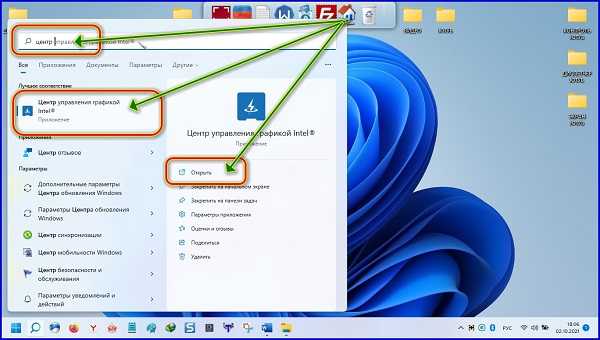
Если отобразится лишь один, то верху нажмите «Найти» или «Идентифицировать». Там же можете один выключить.
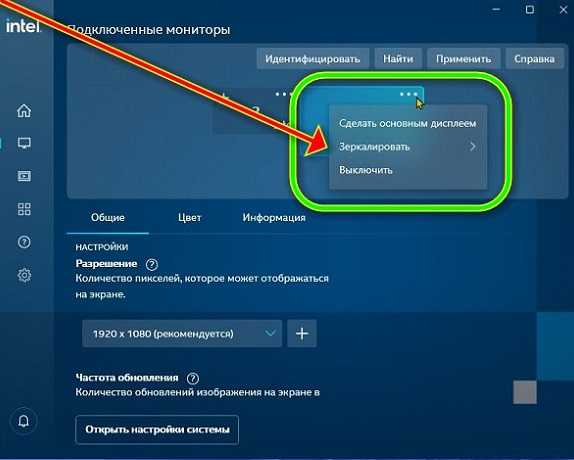
После это беритесь за настройки. Выберите самый оптимальный масштаб.
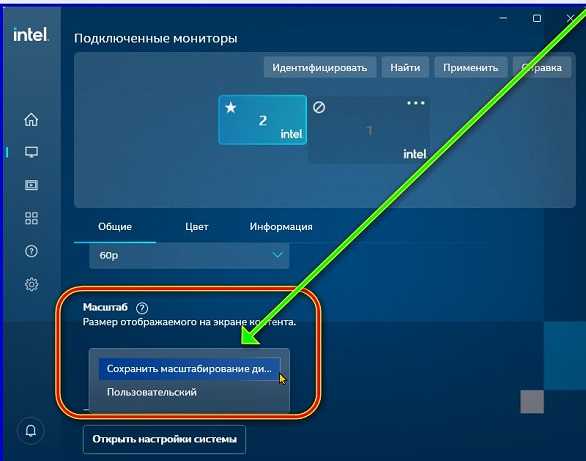
Затем перейдите в раздел разрешение экрана. Там лучше всего выбрать рекомендуемое, но иногда стоит поэкспериментировать с другими.
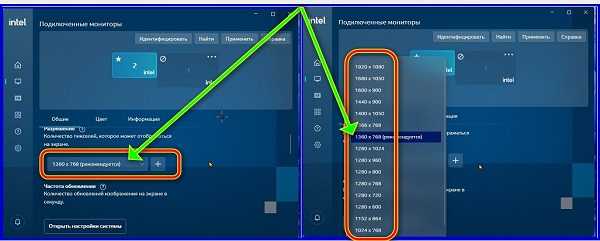
Что делать если не получается убрать растянутый экран или растянуть
Как правило растянуть экран требуется в играх, например в кс го. Как я писал выше за игры уже в ноутбуке отвечает не видеокарта интел, а АМВ или нвидиа.
Следовательно, нужно настройки менять у них. У них также имеются программы аналогичные Интел.
Только они могут быть не установлены. Тогда скачайте с официального сайта. Там они есть и для всех компьютеров и ноутбуков одна и та же.
Если не получается и дальше убрать или растянуть, то пишите в комментариях. Возможно, к вашему ПК нужен индивидуальный подход. Успехов.
Источник: vsesam.org